
Незважаючи на те, що дуже важливо постійно оновлювати драйвери в Windows 10, це може статися в певний момент є нова версія, яка створює проблеми з експлуатацією. Це трапляється не часто, але, можливо, це траплялося з кимось із вас. У цих випадках можливе рішення. Оскільки ви можете повернутися та повернутися до попередньої версії відповідного драйвера. Таким чином, цієї проблеми вдається уникнути.
Це те, що можна зробити, не встановлюючи сторонні програми. Windows 10 дозволяє нам це робити споконвічно. Отже, якщо у певний момент у вас виникли проблеми з драйвером, ви можете це зробити. Ми покажемо вам кроки робити далі.
Для цього спочатку потрібно перейти до рядка пошуку на панелі завдань Windows 10. Там ми повинні введіть термін Диспетчер пристроїв, щоб перейти до нього. Коли ця опція з’являється у списку, ми натискаємо на неї, щоб відкрити її. Тут нам доведеться шукати пристрій, драйвер якого створює проблеми.
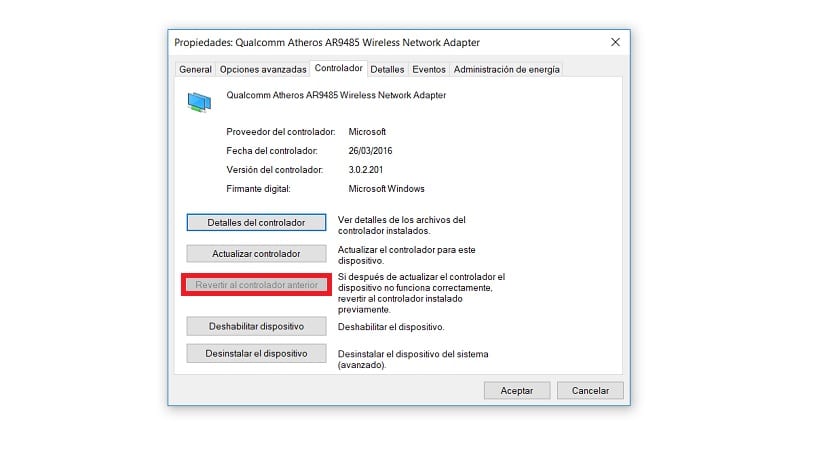
Коли пристрій, на якому ми хочемо внести зміни, знаходиться, ми клацаємо правою кнопкою миші та вводимо параметр властивостей, який з’являється у списку. В межах властивостей ми заходимо на вкладку контролера. Там ми побачимо, що є кілька кнопок, одна з них - Повернутися до попереднього контролера.
Потім ми повинні натиснути на нього, щоб повернутися до попередньої версії цього драйвера в Windows 10. Тож нас запитають причину, чому ми це робимо. Будь-який з них можна вибрати. Після цього ми повинні перезавантажити комп’ютер, щоб кроки були збережені.
Отже, Windows 10 видалить нове програмне забезпечення для цього драйвера, той, який створював нам проблеми. Таким чином ми повертаємося до попередньої його версії, з якою ми жодного разу не мали проблем з експлуатацією. Це завершує процес.